Самый простой способ экспортировать плейлисты iTunes в MP3
Вы также пытаетесь узнать больше о том, как экспортировать плейлисты iTunes в MP3 формат? Наверняка вы также думаете о том, почему большинству людей просто нравится иметь свои файлы в формате MP3. Что ж, MP3 действительно очень популярен. Файлы MP3 легко воспроизводить и получать к ним доступ, а также они совместимы практически со всеми устройствами и медиаплеерами. Более того, вы можете иметь их скопировано на компакт-диски.
Когда дело доходит до попытки экспортировать список воспроизведения iTunes в MP3, это легко сделать, если вы хотите обрабатывать незащищенные файлы. Однако дело обстоит иначе, если вы хотите экспортировать или преобразовать песни iTunes, защищенные Apple FairPlay Политика защиты. Не волнуйтесь, в этой статье мы обсудим, как можно обращаться как с защищенными, так и с незащищенными файлами.
Содержание статьи Часть 1. Как экспортировать плейлист iTunes в MP3?Часть 2. Как экспортировать защищенный DRM плейлист iTunes в MP3?Часть 3. Резюме
Часть 1. Как экспортировать плейлист iTunes в MP3?
Опять же, списки воспроизведения iTunes легко экспортировать в формат MP3, если задействованные файлы не защищены. С помощью этой заметки вы можете просто использовать либо приложение Apple Music, либо само приложение iTunes. Мы поделимся подробными шагами в следующих параграфах.
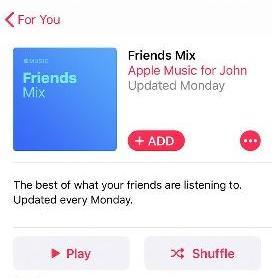
Действия по экспорту списков воспроизведения iTunes с помощью приложения iTunes на ПК с Windows
Если вы являетесь пользователем ПК с Windows, вам будет легко экспортировать списки воспроизведения iTunes в формат MP3 с помощью самого приложения iTunes. Это шаги, которые вам нужно выполнить.
Шаг 1. На ПК с Windows запустите приложение iTunes.
Шаг 2. Перейдите на вкладку «Редактировать», а затем из показанных параметров нажмите кнопку «Настройки».
Шаг 3. Вам нужно отметить опцию «Общие», затем кнопку «Импорт настроек».
Шаг №4. Появится всплывающее окно для «Импорт с помощью». Здесь вы выберете «MP3 Encoder», чтобы наконец экспортировать списки воспроизведения iTunes в формат MP3. Все изменения будут сохранены после нажатия кнопки «ОК».
Шаг № 5. Вернитесь в свою библиотеку, чтобы выбрать песни, которые вы хотите экспортировать в формат MP3.
Шаг №6. После процесса выбора нажмите кнопку «Файл», затем выберите «Преобразовать».
Шаг №7. Отобразится другой набор параметров. Из них обязательно выберите опцию «Создать версию MP3».
Действия по экспорту плейлистов iTunes с помощью приложения Apple Music на Mac PC
Помимо использования приложения iTunes, ваше приложение Apple Music также полезно. Через него вы можете легко экспортировать плейлисты iTunes в формат MP3. Вот несколько шагов, которые вы должны выполнить.
Шаг 1. На компьютере Mac откройте приложение «Apple Music».
Шаг 2. В главном интерфейсе вы увидите опцию «Музыка». Нажмите на него, а затем нажмите кнопку «Настройки» рядом.
Шаг 3. Найдите вкладку «Файлы» и выберите ее. Затем выберите «Импортировать настройки».
Шаг №4. В меню «Настройки импорта» есть кнопка, которую нужно нажать, чтобы выбрать формат MP3.
Шаг № 5. Отметьте меню, затем выберите MP3. Нажмите кнопку «ОК» рядом.
Шаг №6. В своей библиотеке выберите песни для обработки и преобразования в формат MP3.
Шаг №7. Затем нажмите вкладку «Файл», а затем нажмите кнопку «Преобразовать». Появится всплывающее меню, в котором вам нужно будет выбрать опцию «Создать версию MP3».
Версии песен iTunes в формате MP3 будут находиться в библиотеке вместе с оригинальными. Вот так просто вы можете экспортировать плейлисты iTunes в формат MP3!
Часть 2. Как экспортировать защищенный DRM плейлист iTunes в MP3?
Теперь, как мы уже говорили, использование iTunes и приложения Apple Music будет работать только в том случае, если вы хотите конвертировать незащищенные песни. Если у вас есть защищенные песни iTunes, лучший способ справиться с ними — использовать профессиональное приложение, подобное этому. TunesFun Конвертер Apple Music.

Помимо возможности удалить Защита DRM из песен, TunesFun Конвертер Apple Music также может бесплатно экспортировать плейлисты iTunes в формат MP3. Более того, он может помочь вам экспортировать список воспроизведения iTunes во многие другие форматы музыкальных файлов, включая FLAC, WAV, M4A и другие.
TunesFun Apple Music Converter работает на очень высокой скорости. Таким образом, вы можете быть уверены, что весь процесс будет завершен всего за несколько минут. Он также имеет простой и понятный интерфейс, так что вы можете получить музыкальный файл MP3 гораздо проще.
Для справки, вот как вы можете экспортировать списки воспроизведения iTunes в формат MP3, используя TunesFun Конвертер Apple Music.
Шаг 1. После установки приложения на ПК с Windows или Mac сразу же запустите его, а затем начните выбирать или предварительно просматривать песни для преобразования.

Шаг 2. После импорта песен iTunes или Apple Music вы можете настроить параметры выходного профиля. Конечно, выходной формат должен быть установлен как MP3. Выходной путь также важен для быстрого доступа к преобразованным файлам после завершения процесса преобразования.

Шаг 3. Нажмите кнопку «Конвертировать», чтобы наконец экспортировать плейлисты iTunes в MP3. Процедура удаления DRM также будет сделано приложением.
Всего за несколько минут вы можете получить готовые файлы MP3 в выходной папке, определенной на шаге 2!
Часть 3. Резюме
к экспортировать плейлисты iTunes в MP3, вы можете использовать как iTunes, так и приложение Apple Music. Однако это сработает только в том случае, если вы будете обрабатывать незащищенные файлы. Теперь, если вы защитили файлы iTunes, лучший способ сделать преобразование — через приложение, подобное этому. TunesFun Конвертер Apple Music!
Оставить комментарий